Kuidas kohandada Word 2010 kiirpääsu tööriistariba
Kõik, kes olid rahul Microsoft Office'i programmide väljanägemise ja paigutusega, olid Office 2007 või Office 2010. aasta esmakordsel kasutamisel pisut šokis. Navigatsioonisüsteem oli täielikult muutunud ja ühendas nüüd sarjaga “lindi” erinevatest menüüdest. Sellel on akna ülaosas ka kiirpääsu tööriistariba, kuhu saate sisestada ikoone, mis võimaldavad juurdepääsu ühe klõpsuga levinumatele tööriistadele. Vaikeseaded hõlmavad selliseid valikuid nagu Salvesta ja Tee uuesti, kuid saate seda tööriistariba kohandada paljude erinevate valikutega vastavalt oma vajadustele.
Lisage Word 2010 kiire juurdepääsu tööriistaribale ikoon
Kiirjuurdepääsu tööriistariba on abiks tavaliselt kasutatavatest toimingutest sammu või teise eemaldamisel. Näiteks võite dokumendi kiireks salvestamiseks klõpsata vaikesalvestusikoonil, selle asemel et klõpsata vahekaardil Fail ja seejärel klõpsata soovitud salvestamisvalikul.
1. samm: käivitage Microsoft Word 2010.
2. samm: klõpsake akna ülaosas ikooni Kohanda kiirpöörduse tööriistariba .
3. samm: klõpsake käsul, mille jaoks soovite kiirpääsu tööriistaribale ikooni lisada. Alloleval pildil olen valinud suvandi Prindi eelvaade ja Prindi .
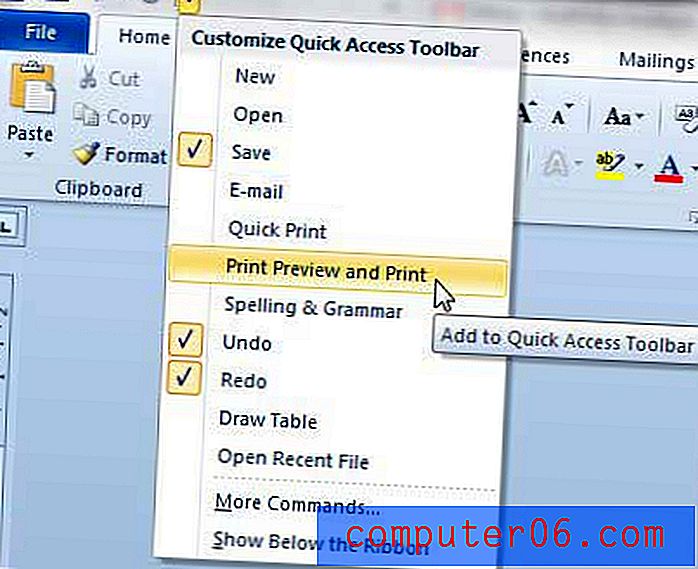
Kui olete valinud uue valiku, ilmub selle juurde ikoon kiirpääsu tööriistaribal.
Eemaldage ikoon Word 2010 kiire juurdepääsu tööriistaribalt
1. samm: käivitage Microsoft Word 2010.
2. samm: klõpsake ikooni Customize Quick Access Toolbar .
3. samm: klõpsake käsul ikoonil, mille soovite eemaldada. Pange tähele, et praegu aktiivsete ikoonide kõrval on linnuke. Näiteks valin alloleval pildil Salvestamise ikooni eemaldamise.
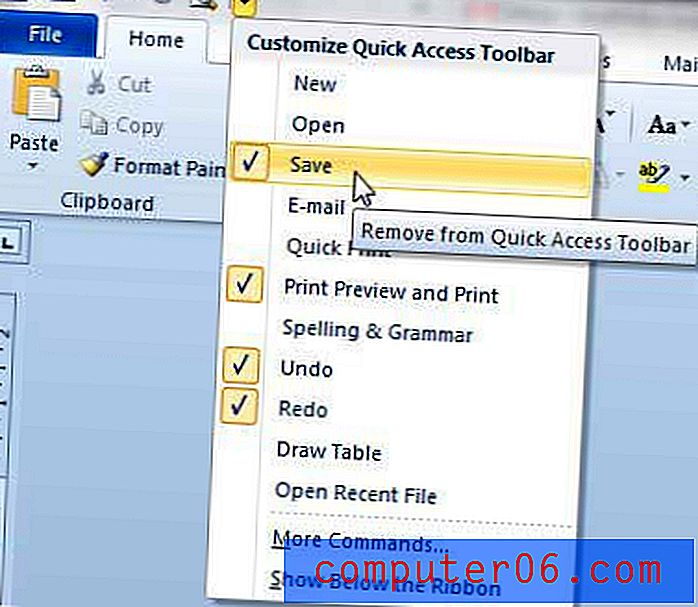
Täiendavate käskude lisamiseks võite menüü allosas klõpsata ka nuppu Veel käske . See avab Wordi suvandite akna.
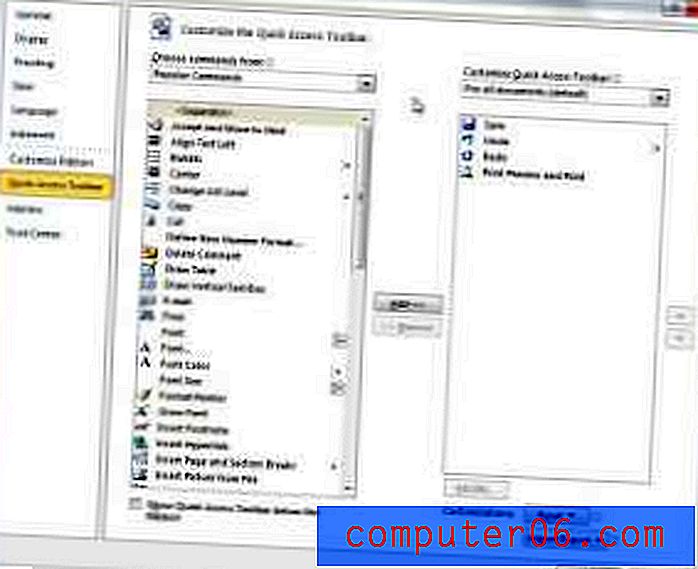
Laiendamiseks klõpsake pildil
Seejärel võite klõpsata akna vasakus servas asuvas veerus suvanditel ja seejärel klõpsata nuppu Lisa, et lisada need kiire juurdepääsu tööriistaribale. Võite klõpsata ka paremas veerus olevatel suvanditel ja seejärel tööriistaribalt lõigamiseks klõpsata nuppu Eemalda .
Kas otsite Wordi või Exceli dokumentide loomise ja redigeerimise erinevaid võimalusi? Seal on "peidetud" sakk, mille saate lubada mõlemas programmis, mida nimetatakse vahekaardiks Arendaja. Sellest artiklist saate teada, kuidas oma programmides vahekaart Arendaja lubada.



